Office2013 怎么设置双面打印?
摘要:Office2013如何设置双面打印1、打开要打印的文件,点击“文件”2、在这个界面中点击“打印&rdq...
Office 2013 如何设置双面打印
1、打开要打印的文件,点击“文件”
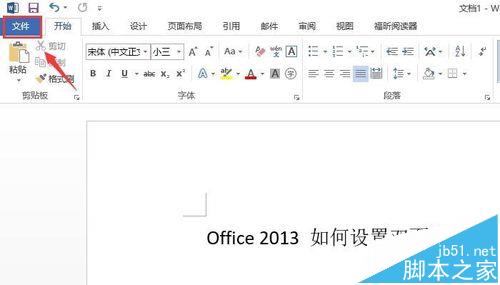
2、在这个界面中点击“打印”
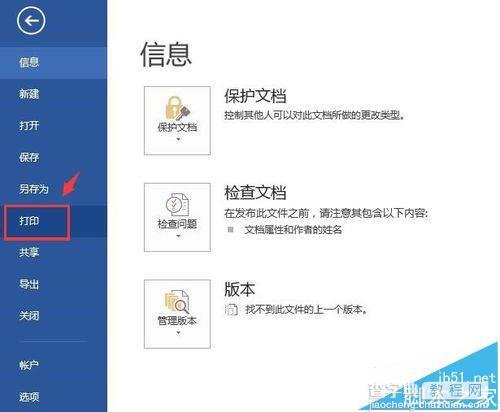
3、进入这个页面以后,点击倒三角形,选择“手动双面打印”,如果打印机可以自动双面打印,出现的是“双面打印”四个字
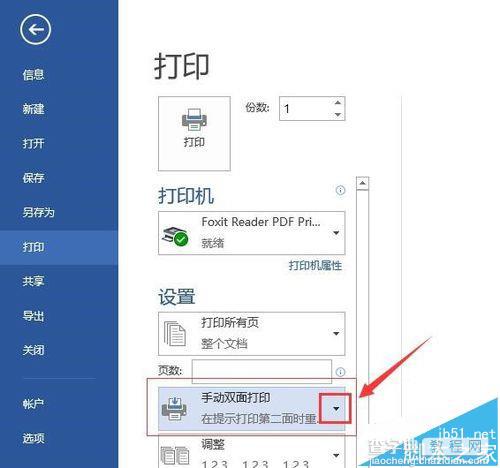
4、确定好份数,点击打印即可
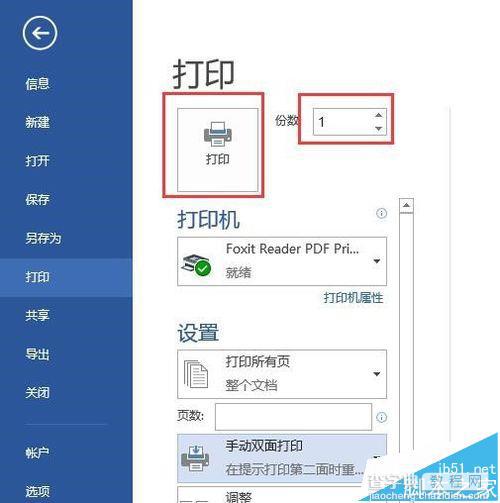
注意事项:如果是手动双面打印,需要根据打印机提示放置好纸张。
【Office2013 怎么设置双面打印?】相关文章:
★ Office 2010 取消弹出宏安全性设置错误的提示的方法
★ Office2010操作技巧:Excel如何自动读取单元格内容
★ 如何在Word2010中设置SmartArt图形文字环绕
★ 如何在Excel2003中快速设置表格背景以及边框的颜色
★ 如何在Word2010文档中设置SmartArt图形样式
★ 在Word2003/2007表格中设置公式自动重算方法与技巧
下一篇:
怎么快速对比两个word文档的差异?
